Configurar Application Insights con Power Automate
La telemetría de Power Automate fluye en dos tablas en Application Insights – Solicitudes y Dependencias. Todas las capacidades de alerta y supervisión posteriores que podríamos hacer en los datos de Power Automate estarían dentro de estas dos tablas dentro de Application Insights.
| Nombre de tabla | Description |
|---|---|
| Solicitudes | Contiene ejecuciones de flujo de nube |
| Dependencias | Contiene desencadenantes del flujo de nube y acciones de flujo de nube |
Nota
Esta característica está activada y admitida únicamente para entornos administrados.
Mientras las capacidades de Application Insights se pueden utilizar para una supervisión integral de sus aplicaciones, incluidos diagnósticos personalizados y supervisión del rendimiento, este artículo se centra en cómo utilizar las funciones existentes dentro de Application Insights para crear capacidades de supervisión y alertas para su automatización. Para obtener información sobre cómo abrir y trabajar con el panel de Application Insights, consulte Descripción general del panel de Application Insights.
Nota
- La exportación de los datos de Power Automate y Dynamics 365 Customer Service no están disponibles en nubes soberanas, como Government Community Cloud (GCC), Government Community Cloud - High (GCC High), y el Departamento de Defensa (DoD), actualmente.
- Los registros que alimentan la telemetría de Power Automate en Application Insights no son datos transaccionales y, por lo tanto, no son 100 % libres de pérdidas. Es posible que se produzcan pequeñas pérdidas de datos en estos datos de telemetría debido a problemas de servicio temporales y no repetitivos. El historial de ejecución de flujo disponible dentro de los detalles del flujo en el portal de Power Automate es transaccional y, por lo tanto, proporciona una vista completa de los eventos, en caso de que falten datos de registro transitorios en Application Insights.
- Considere marcar el panel Application Insights seleccionado para acceder de forma rápida y sencilla a la información valiosa.
Supervisar las ejecuciones de flujo en la nube
Siga estos pasos para supervisar ejecuciones de flujo de nube.
Desde el Panel Application Insights de su instancia, seleccione Métricas en el menú de navegación izquierdo y luego seleccione Solicitudes del servidor desde el filtro Métrica . Ajuste el filtro de período de tiempo desde la parte superior derecha según sea necesario.

Para filtrar ejecuciones de flujo de nube a un entorno específico, seleccione Agregar filtro y luego seleccione environmentId en el campo Propiedad y seleccione su entorno.
Para filtrar más ejecuciones de flujos en la nube para un flujo específico o un conjunto de flujos, agregue más filtros. Para hacer esto, seleccione Agregar filtro y luego seleccione Nombre de operación en el campo de propiedad y seleccione los flujos que desea supervisar.
El campo Nombre de operación se asigna al identificador de flujo que ve en Power Automate. Por ejemplo, para encontrar el Id. de flujo de cualquier flujo de nube, seleccione el flujo de nube en el portal de Power Automate y la parte alfanumérica resaltada que sigue a la palabra flujos.
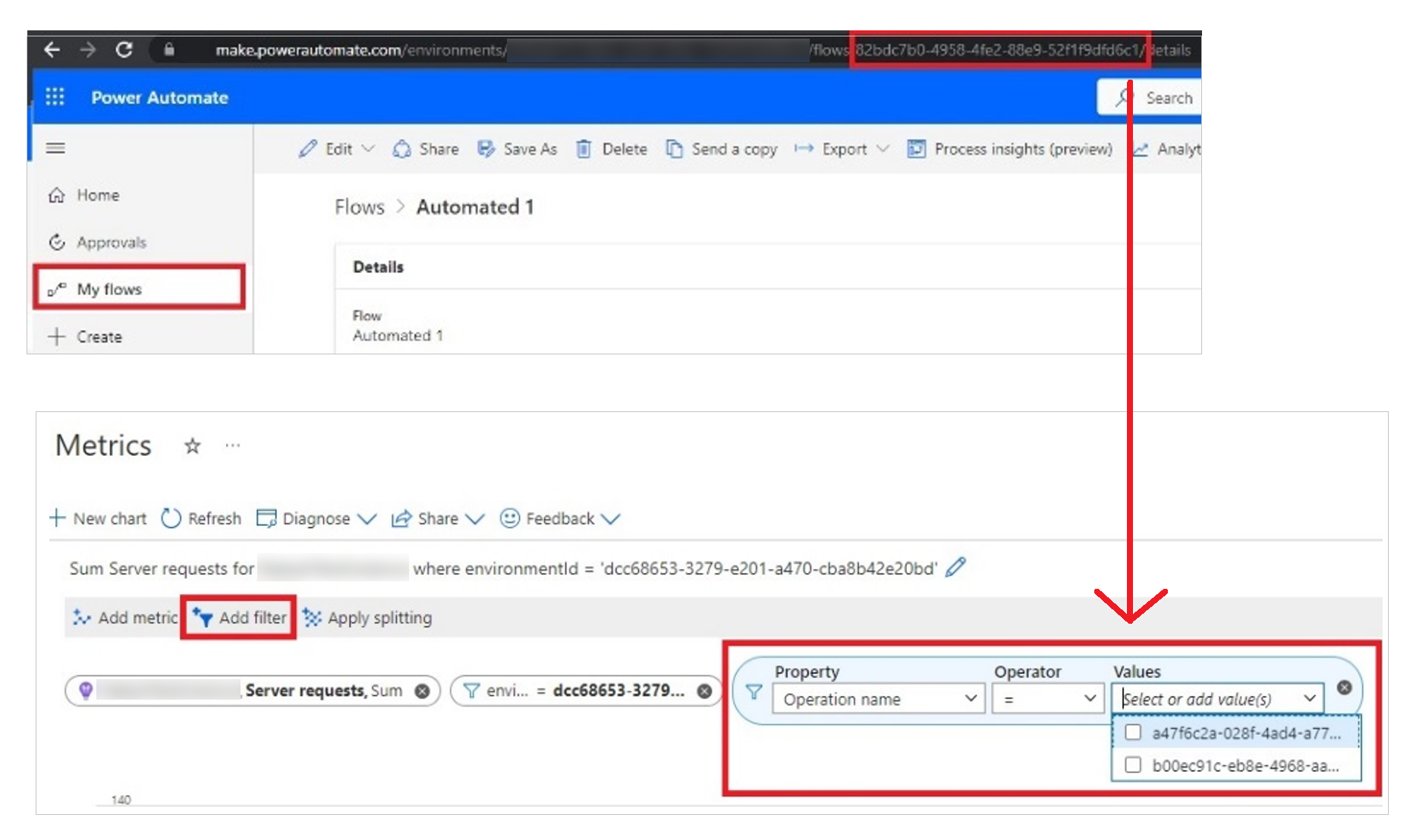
Puede continuar agregando más filtros según el escenario, fijar escenarios revisados con frecuencia, profundizar en errores específicos o alertar directamente desde la pantalla
Supervisar activaciones y acciones de flujo de nube
Siga estos pasos para supervisar ejecuciones de flujo de nube.
Desde el Panel Application Insights de su instancia, seleccione Métricas en la navegación izquierda y luego seleccione Llamadas de dependencia desde el filtro Métrica .
Filtre por Id. de entorno para filtrar por entornos específicos.
Seleccione Agregar filtro>Categoría de señal desde el filtro Propiedad.
Seleccione Activadores de flujo de nube o Acciones de flujo de nube para filtrar por desencadenadores y acciones respectivamente.
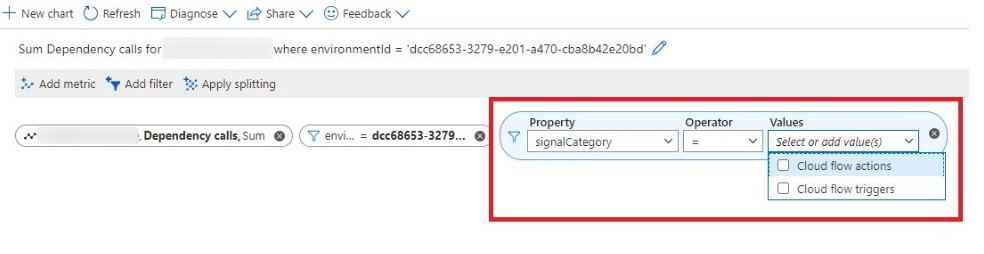
Seleccione Agregar filtro y seleccione ResourceId para seleccionar activadores y acciones para flujos específicos. Dentro de la tabla de dependencias, la columna ResourceId se asigna al flowId.
Seleccione Agregar filtro y seleccione Nombre de operación en el filtro de propiedades para especificar los nombres de acciones o activadores específicos si quiere seguir profundizando. Estos filtros son los mismos que los nombres para mostrar de los activadores y acciones del flujo de nube que vería en el diseñador de Power Automate
También puede fijar estos paneles como favoritos para una referencia rápida.
Crear alertas para fallas en la ejecución del flujo en la nube
Application Insights proporciona un conjunto de capacidades de alerta sólidas y listas para usar que se pueden utilizar para solucionar fallas de automatización.
Las ejecuciones flujo de nube se asignan a la tabla Solicitudes y caen en el nombre de señal Solicitudes del servidor . Por lo tanto, cualquier alerta que haga referencia a Solicitudes fallidas se asigna directamente al error de ejecución del flujo de la nube.
Los activadores flujo de nube y las acciones flujo de nube se asignan al nombre de la señal de Llamadas de dependencia . Por lo tanto, cualquier alerta que haga referencia a Errores de llamadas de dependencia se asigna a una acción o desencadena errores.
Nota
Para obtener instrucciones paso a paso para crear y editar reglas de alerta en Application Insights, vaya a Crear o editar una regla de alerta.
Para configurar una alerta para un error en la ejecución de un flujo de nube:
En el panel de Application Insights de su instancia, seleccione Alertas en la navegación izquierda. Y luego, seleccione Crear una regla de alerta.
Seleccione Llamadas de dependencia para alertar sobre desencadenantes y acciones. Para alertar solo sobre errores, seleccione Errores de llamadas de dependencia.
Seleccione Solicitudes del servidor para ejecuciones de flujo en la nube. Para alertar solo sobre errores de ejecución, seleccione Solicitudes fallidas
Seleccione el umbral para supervisar errores y la frecuencia con la que desea verificar si hay errores.
Puede combinar varias condiciones en una sola alerta seleccionando Agregar condición y repitiendo el paso anterior
Si aún no se ha creado un grupo de acciones, cree un grupo de acciones específico. Más información: Grupos de acción
Ingrese el tipo de notificación que desea configurar para esta alerta.
Ingrese la acción que desea realizar una vez que se active esta alerta. Puede utilizar un webhook para activar un flujo de Power Automate para realizar notificaciones más avanzadas utilizando Microsoft Teams u otros canales de comunicación habilitados por el ecosistema del conector.
Revisar y completar la creación del grupo de acciones.
Configure la gravedad de la alerta y proporcione un nombre apropiado
Revise y complete la configuración de la alerta.
Crear una alerta personalizada
Las alertas listas para usar lo ayudan a rastrear errores en el nivel de instancia de Application Insights.
Cuando desee restringir las alertas para un entorno específico o un conjunto específico de flujos o acciones, considere la Búsqueda de registros personalizada. Puede configurar la búsqueda de registros personalizada durante creando una regla de alerta agregando una condición con el nombre de la señal de Búsqueda de registros personalizados.
Y luego, ingrese cualquier consulta personalizada que desee agregar. A continuación, encontrará algunos ejemplos.
Aquí tiene algunos ejemplos de consultas que puede usar.
Filtrado de fallas específicas de flujo de nube.
let myEnvironmentId = **'Insert your environment ID here**; let myFlowId = **Insert your flow ID here** '; requests | where timestamp > ago(**1d**) | where customDimensions ['resourceProvider'] == 'Cloud Flow' | where customDimensions ['signalCategory'] == 'Cloud flow runs' | where customDimensions ['environmentId'] == myEnvironmentId | where customDimensions ['resourceId'] == myFlowId | where success == falseFiltrado de fallas de una nube específica Gatillo. (sustituya los valores resaltados con sus valores específicos)
let myEnvironmentId = **'Insert your environment ID here**; let myFlowId = **Insert your flow ID here** '; dependencies | where timestamp > ago(**1d**) | where customDimensions['resourceProvider'] == 'Cloud Flow' | where customDimensions['signalCategory'] == 'Cloud flow triggers' | where customDimensions['environmentId'] == myEnvironmentId | where name == myTriggerName | where success == falseFiltrado de fallas de una acción específica en la nube. (sustituya los valores resaltados con sus valores específicos)
let myEnvironmentId = **'Insert your environment ID here**; let myActionName = **'Delete a row'**; dependencies | where timestamp > ago(**1d**) | where customDimensions['resourceProvider'] == 'Cloud Flow' | where customDimensions['signalCategory'] == 'Cloud flow actions' | where customDimensions['environmentId'] == myEnvironmentId | where name == myActionName | where success == false
Puede combinar varias consultas personalizadas de este tipo en una sola alerta según sus requisitos.
Depuración personalizada de registros
Dado que toda la telemetría en bruto ahora está fluyendo hacia Application Insights, puede usar el Análisis de registros en Application Insights para realizar depuraciones o diagnósticos personalizados según las necesidades empresariales.
- Los datos de las ejecuciones de flujo de nube están disponibles en la tabla Solicitudes
- Los datos de los disparadores y acciones flujo de nube están disponibles en la tabla de Dependencias
Dentro de estas tablas, la columna Dimensiones personalizadas contiene la mayoría de los metadatos necesarios para la depuración detallada de los flujos de la nube, como el ID del entorno, el ID del flujo y los nombres de las acciones.
Limitaciones conocidas
Cuando se habilita un ambiente para las claves administradas por el cliente , entonces no se pueden enviar datos a. Power Automate Application Insights